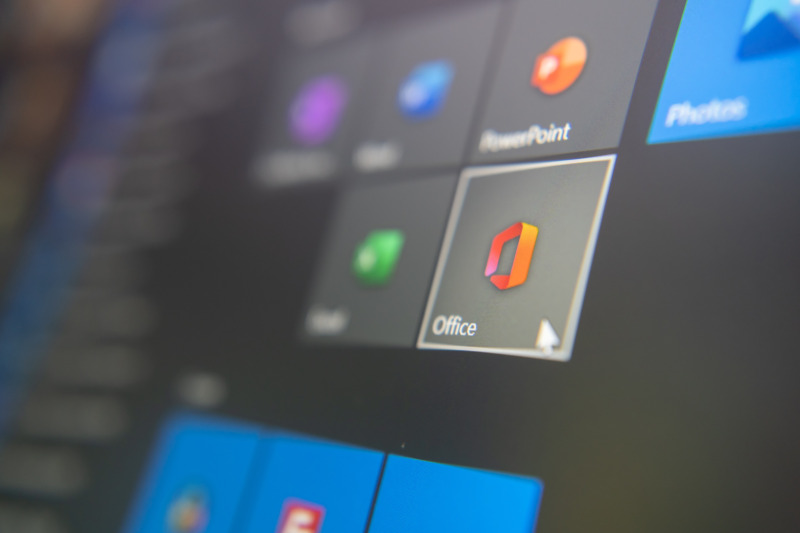店頭で販売されているパソコンの中には、最初からオフィスソフトがインストールされている機種もありますが、一方で入っていない機種もあります。
その場合、オフィスソフトを後から別途購入して、パソコンにインストールは可能です。しかし、オフィスソフトにはそこそこの数の種類があり、それぞれ予算や用途に適した製品の選び方があります。そのため、初見の方はオフィスソフト選びに苦労することも珍しくはありません。
そこで今回は、オフィスソフトの選び方について元パソコンショップ店員が解説。
選び方のほかにも、主流のMicrosoft Office(マイクロソフトオフィス)とその他のオフィスソフトの違いや、おすすめオフィスソフトの紹介もしています。
オフィスソフトが今すぐ必要という方は、ぜひこの記事を参考にしてみてください。まずはあわてず、自分にあったオフィスソフトを理解していくところからはじめていきましょう。
目次
オフィスソフトは大きく分けて「Microsoft Office」と「互換ソフト」の2種類

「オフィスソフト」とは、グラフの作成や表計算、文章作成やメールの送受信といった便利なアプリケーションソフトが複数セットになったソフトウェアの総称です。オフィススイートとも呼びます。
- データを入力して管理し、表計算したりグラフにできるソフト
- 文章作成して文書や資料が作成できるワープロソフト
- 会議・プレゼン用にスライドを作成できるソフト
- メールを送受信できるメールソフト
これらのオフィスソフトですが、実は様々な会社がオフィスソフトを開発しています。
オフィスソフトの種類は、大きく分けてMicrosoft社が販売している定番の「Microsoft Office」と、その他のメーカーがそれぞれ販売している「互換ソフト」の2種類。
これらの違いを理解せず購入すると、後から大きく後悔してしまうことも少なくはありません。まずは、オフィスソフトの違いについて理解していきましょう。
圧倒的シェア!オフィスソフトと言えばこれ「Microsoft Office」
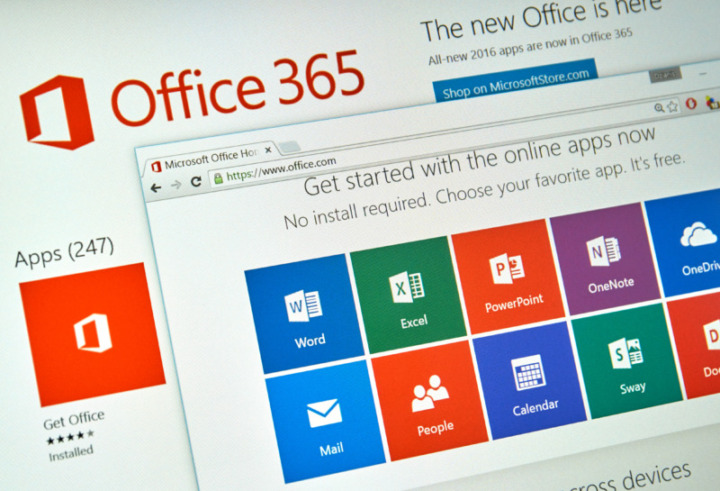
Microsoft Office(マイクロソフトオフィス)は、Microsoft社が提供するオフィスソフトです。
多くの会社やパソコンで使用されている標準的なソフトで、「オフィスソフトと言えばこれ!」と断言できるほどの圧倒的シェアを誇っています。
一般的に「オフィスソフト」と言えば、Microsoft Officeを指していると思っていいでしょう。
パッケージによって入っているソフトの種類は異なりますが、Microsoft Officeに含まれる主なソフトは以下の7種類です。
- Excel(エクセル)…表計算・グラフ作成ソフト
- Word(ワード)…資料作成・文章作成ソフト
- Outlook(アウトルック)…メール・情報管理ソフト
- PowerPoint(パワーポイント)…プレゼン用スライド作成ソフト
- OneNote(ワンノート)…高機能メモソフト
- Publisher(パブリッシャー)…チラシ・印刷物作成簡易DTPソフト
- Access(アクセス)…高機能データベース管理ソフト
この中でも特に1~4は多くの方が使用する定番ソフトのため、ほとんどの製品に入っています。ほかの互換ソフトでもほぼ必ずラインナップされています。
Microsoft Officeのメリット|定番なので選んで失敗はほぼない
長年多くのシーンで使用され、都度アップデートを繰り返してきた定番ソフトばかりで、使いやすさと信頼性の高さは圧倒的です。ビジネス・プライベート問わずどんな作業も安定して行えます。
オフィスソフトとして完成されているため、オフィスソフトを選ぶ時の大前提として「Microsoft Officeを選んでおけば間違いない」と断言できます。特にビジネスシーンにおいては、Microsoft Officeが使われるシーンが多いです。
Microsoft Officeのデメリット|価格が高い
Microsoft Officeのデメリットは、非常に高額な点です。パッケージ単品で購入すると、種類にもよりますが製品価格は2~3万円ほど。
「仕事やプライベートでちょっとした表計算や文章作成をしたい」程度であれば、Microsoft Officeではなく安価な互換ソフトを選ぶといいでしょう。ただし、会社でMicrosoft Officeが指定されている場合は、利用頻度が低くてもMicrosoft Officeを利用しましょう。
無料・格安で使えるコストパフォーマンス抜群な「Office互換ソフト」

Microsoft Office以外のオフィスソフトを総称して「Office互換ソフト」と呼びます。
- Kingsoft(キングソフト)社の「WPS Office」
- MobiSystems(モビシステムズ)社の「OfficeSuite」
- Jungle(ジャングル)社の「Polaris Office」
- Google社の「Google ドキュメント・スプレッドシート」
- Apache(アパッチ)社の「OpenOffice」
- フリーソフト「LibreOffice」
各ソフトはMicrosoft Officeと互換性があり、Microsoft Officeとデータやファイルの受け渡しが可能です。
例えば、Kingsoft社のWPS Officeで作成したExcelファイルを、Microsoft OfficeのExcelで開いたり編集できます。もちろん逆も可能で、Microsoft OfficeのExcelで作成したExcelファイルを、Kingsoft社のWPS Officeで開いたり編集可能です。
紛らわしい点は、オフィスソフトに含まれる「表計算ソフト」「文書作成ソフト」「プレゼンテーションソフト」など、各ソフトの名称がメーカーによって異なる点。
例えば、Microsoft Officeでの文書作成ソフトといえば「Word」ですが、Kingsoft社のWPS Officeでの文書作成ソフトの名称は「Writer」です。他にも、Microsoft Officeでの表計算ソフトといえば「Excel」ですが、Kingsoft社のWPS Officeでの表計算ソフトの名称は「Spreadsheets」だったりします。
このように、役割が同じソフトでも、メーカーによってソフトの名称は異なることが多いので勘違いしないようにしましょう。
互換ソフトを使用するメリット|価格が安い・無料
互換ソフトを使用するメリットは、「価格の安さ」です。
純正のMicrosoft Officeが単品で2万円前後するのに対し、互換ソフトは無料ダウンロード可能、もしくは高くても1万円以下で購入できる製品がほとんど。
互換ソフトもMicrosoft Officeと同じように使え、データの受け渡しも問題ないため、コスパは非常に高いと言えるでしょう。
たまにしか表計算や文章作成をしない使用頻度の低い方や、家計簿をつけるといった非常にパーソナルな目的でオフィスソフトを使用するのであれば互換ソフトで十分です。
互換ソフトを使用するデメリット|表示崩れ・場合によっては使用NG
デメリットを一言でまとめると、Microsoft Officeで起こりえない問題が起きる可能性がある点です。例えば互換ソフトを使用すると以下のような問題が起きる可能性があります。
- Microsoft Officeと操作方法や表示方法・形式が異なる
- 互換ソフトで作成したファイルをMicrosoft Officeで表示すると、一部デザインやレイアウトの表示崩れ・文字化けが起こる
- Microsoft Officeにある機能がない
- マクロやそのほかの機能が使えない、正しく動作しない可能性がある
絶対に上記の問題が起こるわけではなく、何事も問題なく利用できることももちろんあります。しかし、逆を言えば上記の問題が起こりえる可能性が常にあり、Microsoft Officeを利用していれば起こらない問題です。
取引先からもらったWordファイルを互換ソフトで開いたら、文字化けを起こしていて読むことができないとなったら問題ですよね。
このようなリスクがあるため、会社では互換ソフトの使用を禁止している所もあります。
価格の安さがメリットの互換ソフトですが、仕事での支障が万が一にも起こりえるのであれば、おとなしくMicrosoft Officeを利用するようにしましょう。
オフィスソフトの選び方5つのポイント
オフィスソフトを選ぶときは、以下の5つのポイントをチェックしながら選びましょう。
- Microsoft Officeを選ぶかどうか
- 必要なソフトが入っているかどうか
- 対応OS・バージョンを確認する
- デスクトップアプリかブラウザか
- 購入方法や支払い方法を確認する
おすすめ!Microsoft Officeを選ぶかどうか

オフィスソフトを選ぶ際は、まず「Microsoft Officeにするかどうか」を決めましょう。
どちらか決めかねている場合は、無難にMicrosoft Officeがおすすめです。コストを抑えたく、必ずしもMicrosoft Officeを使わなくていいのであれば、互換ソフトも選択肢に入ってきます。
Microsoft Officeにもありますが、互換ソフトはたいてい無料利用期間が設けられています。無料利用期間で試し、問題がなければそのまま低価格で互換ソフトを購入。問題があれば本家Microsoft Officeを購入と、様子を見てみるのもおすすめですよ。
必要なソフトが入っているかどうか比較しよう!
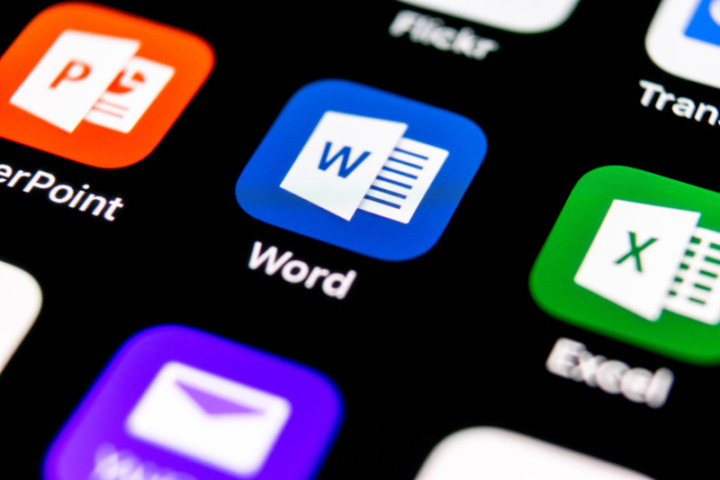
次に、必要なアプリケーションソフトが入っているかチェックしましょう。
プレゼン資料のスライドを作成したい方は、「スライド作成ソフト」の入ったオフィスソフトを買わなければ意味がありません。
以下で基本的なソフトの用途と名前を一覧でまとめました。
| 用途 | Microsoft Office | 各互換ソフト |
| データ入力管理・集計・グラフ作成をしたい | Excel(エクセル) | WPS Spreadsheets/Calc/Googleスプレッドシート他 |
| 案内状・契約書等の文書・文章作成をしたい | Word(ワード) | Writer/Googleドキュメント他 |
| メールの送受信・連絡先管理をしたい | Outlook(アウトルック) | Gmail他 |
| プレゼン用のスライドを作成したい | PowerPoint(パワーポイント) | WPS Presentation/Impress/Googleスライド他 |
| デジタルでメモやノートを管理して使いたい | OneNote(ワンノート) | ー |
| 名刺やチラシを作成したい | Publisher(パブリッシャー) | ー |
| 大量のデータを管理したい | Access(アクセス) | Base他 |
製品を選ぶ際に必ず自分が使いたいソフトが入っているかどうかを確認して、ベストな製品を選んでください。
対応OSを確認する
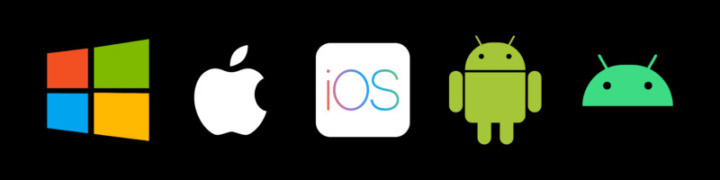
軽視されがちで重要なのが対応OSの確認です。対応OSは製品に必ず書いてあります。
それぞれのOSに対応した製品を選ばないと、せっかく買ったオフィスソフトが使えません。
Windowsで使用したいのに、Mac用のOfficeを購入してしまうといった失敗はしないようにしましょう。
オフィスソフトは、購入後返品は一切できない場合がほとんどです。「誤って購入してしまった返品したい」といったお客様を過去何人も見てきましたが、どうあがいても返品はできません。後悔しないために、しっかり確認して選びましょう。
同時インストール台数も確認しておく
パッケージや製品ページには「同時利用可能台数〇台」といった形で記載されているため、複数台のパソコンやスマホでオフィスソフトを使用したい方はこの部分にも注意しましょう。
例えば「1ライセンス1PCまで」とあれば、1つのライセンス購入で1台のパソコンでのみオフィスソフトを使用可能です。もしオフィスソフトを仕事場と自宅、2台のパソコンやノートパソコンで使用したい方は、端末の数だけライセンスを購入する必要があります。
後から複数ライセンスを追加購入して、損をすることがないようにしましょう。
デスクトップアプリかブラウザか

オフィスソフトには、「パソコンにインストールして使うデスクトップアプリ版」と、「ウェブ・クラウド上で使えるブラウザ版」の2種類があります。
- 使い方や操作が簡単
- オフライン環境でも使える
- インストールしたパソコンでしか使えない
- 自宅・仕事場とどこからでも、どの端末からでも使える
- インストールしないためソフトの動作が軽い
- パソコンが故障してもデータが失われない
- 会社等、複数人でデータ共有しやすい
- オンライン専用でネット環境の無い場所では使えない
どちらもメリットとデメリットがあるため、好みや自分の使用環境に合わせた製品を購入しましょう。
例えば、オフライン環境で資料作りやデータ入力を行う機会があればどこでも使えるデスクトップアプリ版、常にオンライン環境で使用できるのであればブラウザ版といったように選ぶと良いでしょう。
購入方法や支払い方法を確認する
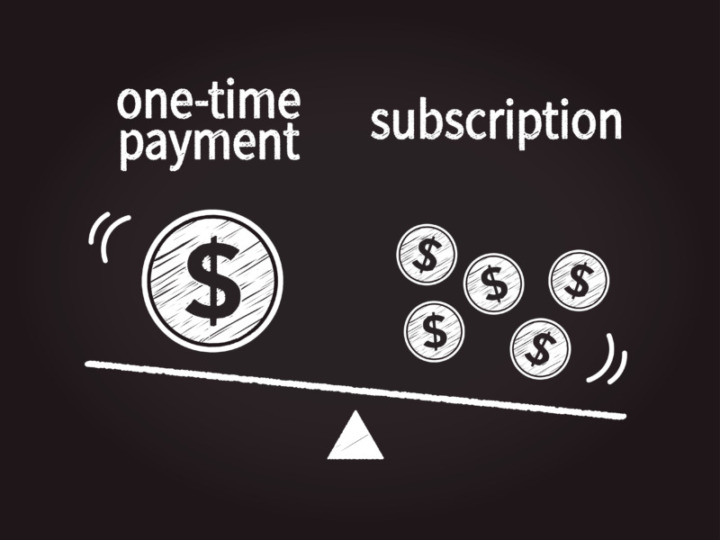
オフィスソフトは、製品によってそれぞれ購入方法や支払い方法が異なります。コストにかかわる重要なポイントのため、購入前に必ず購入方法や支払い方法を確認しましょう。主な購入方法は以下の通りです。
永久ライセンス・買い切り型・永続版|商品を購入すれば永久に使えるタイプ
買い切り型は商品代金を1度支払えば永久に使用できるタイプで、購入してインストールするだけで簡単に使えます。最初の負担は大きいですがその後は一切費用が掛からずおすすめです
最初の費用負担が大きい点と、アップデートやバージョンアップがされないため、使っているうちにバージョンが古くなっていくのがデメリットです。
別売りではなく元々購入したパソコンに付属していたOfficeの場合、そのパソコン1台でしか使えないOfficeである場合が多いので注意。永久版と勘違いし、他のパソコンでも使えると勘違いしがちなポイントなので注意しましょう。
サブスク型|使い続ける限り使用料金を定期的に支払うタイプ
サブスク型は毎月決まった料金を使用している間ずっと支払い続けるタイプです。一度に多額の商品代金を支払わなくて良いため負担が小さい買い方です。
また、最新のバージョンが発売されると自動的にアップデート(更新)してくれるため、常に最新版を使用できるメリットがありおすすめです。
一方で、契約している間ずっと料金を支払い続ける必要があり、長期間使用した場合、トータルで買い切り型よりも高額の支払いになってしまうのがデメリットです。
【元店員が厳選!】オフィスソフトのおすすめ11選
【Microsoft社】Microsoft Office
オフィスソフトの本家、マイクロソフト社の「Microsoft Office」シリーズです。オフィスソフトを購入する際、優先的にこのマイクロソフト社製を検討してください。
Microsoft Officeは、製品によって入っているソフトの種類や使える機能が異なります。内容によって料金も異なるため、無駄なコストをかけたり、足りないソフトが出ないよう自分の用途に合った製品を選んでください。
- Personal
- Home & Business
- Microsoft365
- ソフト単体
なお、Microsoft Officeには2016」「2019」「2021」と書かれた製品がありますが、数字の大きいものほど最新です。古いバージョンを買わないよう注意しましょう。パッケージ版とダウンロード版に関してはAmazonページで購入してください。
Personal|表計算と文章とメールだけのシンプルな用途におすすめ
Microsoft Office Personalは、「表計算ソフトExcel」「文章作成ソフトWord」「メールソフトOutlook」の3つがセットになったシンプルなパックです。
一番使われる3つのソフトのみに絞っているため、他の製品よりも割安で購入できます。
買い切り型の永続版で、購入すればその後追加費用一切なし、さらに1つのライセンスで2台までインストールして使えます。自宅と会社、2つのパソコンでオフィスソフトを使いたい方にもおすすめ。2021の対応OSはWindows10.Windows11のみ。
 編集部
編集部
Home & Business|スライド作成の機会があるビジネスマンにおすすめ
Microsoft Office Home & Businessは、「Excel」「Word」「Outlook」に加え、さらにpersonalにはなかった「スライド作成ソフトPowerPoint」と「テキストメモOne Note」が追加された製品です。
2021の対応OSはWindows10.11に加えMacにも対応。1ライセンスで最大2台までインストールできます。買い切り型で、支払いは1回で永久に使用可能。
personalとの大きな違いは「パワーポイントがあるかどうか」です。スライド資料を作る方はHome & Businessを、そうでなければpersonalを選ぶと良いでしょう。
Microsoft365|常に最新のOfficeをフルスペックで使いたい方におすすめ
Microsoft365は、1年間更新のサブスク型・クラウド型Officeです。「Excel」「Word」「Outlook」「PowerPoint」「One Note」がクラウド上で使用可能で、さらに常に最新のバージョンが使用できます。法人向けも利用可能。
買い切りと違い、バージョンが古くならないため買い替えや更新する手間がなく便利。ほかにも1~2年だけOfficeを使いたいといった場合は、買い切り型よりもサブスク型の方が安く使えます。
WindowsやMac、さらにはスマホやタブレットといったモバイル端末にも対応。1つのライセンスで同時に5台まで使用できます。また、ほかの製品にはない携帯電話や固定電話に毎月60分無料でSkype通話できる特典付き。
 編集部
編集部
関連記事:【Officeありがコスパ最強】Windowsタブレットおすすめ15選!安い3万円以内も
ソフト単体版|一つのソフトだけ使いたい方におすすめ
Microsoft Officeは各ソフト単体でも買えます。「Excelだけ使いたい」「Wordだけ使いたい」といった用途が限定されている方は、この単体版を購入すると良いでしょう。1つのソフトしか使えないため、当然他のパック製品と比べると安く購入できます。
Windows10.11、Macに対応で、1つのライセンスでパソコン2台までインストールできます。
 編集部
編集部
【Kingsoft社】WPS Office
「Microsoft Office以外のオフィスソフト」を考えた場合、真っ先に候補に挙げられるのがシェア率2位のキングソフト社製のWPS Officeです。
各ソフトともMicrosoft Officeと非常に似た作りで、また互換性も非常に高いためコストを抑えてMicrosoft Office代わりに使えます。
- Personal
- Standard
- Gold
 編集部
編集部
Personal|スライド作成が不要なら安価なこの製品がおすすめ!
Personalは、表計算ソフト「WPS writer(ライター)」と文章作成ソフト「WPS Spreadsheets(スプレッドシート)」の2つが入っています。さらに「PDF閲覧ソフト」付き。
Microsoft Officeのパワーポイントにあたるスライド作成ソフトが入っていないため、プレゼン資料等を作らない、表計算と文章作成のみできればいいといった方におすすめ。もちろん価格も本家と比較すると格安です。
WindowsOS・iOS・androidOSに対応しており、ライセンス1個購入でパソコン1台とデバイス2台までインストール可能。
Standard|あらゆるソフトが揃ったコスパ最強製品!
Standardは、先ほどのpersonalになかったスライド作成ソフト「presentation(プレゼンテーション)」が入ったビジネスに最適な製品です。personalとの違いはこのpresentationの有無だけです。
presentationを追加しても、価格はpersonalに比べても1500円ほどしか上がらないため、迷ったらこの製品を買っておけば間違いないでしょう。
WindowsOS・iOS・androidOSに対応しており、ライセンス1個購入でパソコン1台とデバイス2台までインストール可能。
PDF Plus|PDFを編集できるフルバージョン!
PDF Plusは、先ほどのStandardに入っていた3つのソフトに加えて、PDFの編集ができるスペシャルパッケージです。
Standardと比べても価格はそこまで高くないため、色々使ってみたい場合はこの製品を購入しましょう。
WindowsOSに対応しており、ライセンス1個購入でパソコン1台までインストール可能。
【MobiSystems社】OfficeSuite
MobiSystems社のOfficeSuiteは、先ほどのWPS Office同様にMicrosoft Officeと互換性のあるソフトがセットになったオフィスソフトです。
WPS Officeと異なる点は、年間ライセンスのサブスク型製品が多く、常に最新のバージョンを使用できる点。また、すべての製品にメールソフトが付属している点も大きな違いです。
さらにOffice SuiteはDropbox Box・OneDriveといったクラウドストレージサービスとの連携がシームレスに行え、いつでもどこでもどのデバイスからも編集が可能です。
製品シリーズで使えるソフトに違いはないため、ライセンス数の違いや、買い切り型かどうかで用途に合ったシリーズを選ぶといいでしょう。
- Personal
- Family
- Home & Business
Personal|パソコン&スマホに・個人で使うのに最適な1年間サブスク型
Personalは、1年間のサブスク契約型のオフィスソフトです。「文章作成ソフトDocuments」「表計算ソフトSheets」「スライド作成ソフトSlides」「メールソフトMail」「PDF」の5つがすべて使えます。MobiDriveでクラウドストレージ容量が50GB付属。
WindowsOS(Windows7以降)とiOS、androidOSに対応しており、1つの認証ライセンスでパソコン1台とデバイス2台までインストールできます。そのため、個人での使用におすすめ。
Family|複数ユーザーが使用できる大人数向けの製品
Familyは、先ほどのpersonal同様1年間のサブスク型で、Documents・Sheets・Slides・Mail・PDFの5つのソフトが使用できる製品です。personalとの大きな違いは、1つのライセンスで最大6ユーザーまで使用できる点。家族や友人等、複数人でオフィスソフトを使用したいときにおすすめの製品です。
価格的にはpersonalの1.5倍程度で、2人以上で使用したい場合はこのfamilyを選択するとお得です。
WindowsOSとiOS、androidOSに対応しており、購入するとパソコン1台とデバイス2台までインストールできます。
Home & Business|パソコン専用・買い切り型のコスパの良い製品
Home & Businessは、使えるソフトは先ほどのpersonal・familyと同様です。そのほかの大きな違いは3つ。購入すれば更新・追加費用無しで永久に使用できる「買い切り型」である点、「商用ライセンスが付帯する」点、そして「PCのみ対応している」点です。
Office Suiteを仕事で使用するためにはこのHome & Businessのみに付帯する商用ライセンスが必要です。1ライセンス1ユーザーのため、仕事で使用する場合はこの製品を使用する人数分購入しましょう。買い切り型のため、長く使えば使うほどコスパは良くなります。
WindowsOSのみの対応で、iOSやandroidOSには対応していません。
【Jungle社】Polaris Office
JungleのPolaris Officeは、表計算ソフト「SHEET」、文章作成ソフト「WORD」、スライド作成ソフト「SLIDE」、「PDFソフト」4つがすべてが含まれたオフィスソフトです。
必要なソフトがすべて入っていて、もちろんMicrosoft Officeとの互換性も高くビジネスでの使用にも最適。今回紹介しているオフィスソフトの中でも特に安価な製品で、コスパではこの製品が一番でしょう。
Polaris Officeにはシリーズがなく、4つのソフトがすべて含まれた製品の「パッケージ版(カード版)」と「ダウンロード版」の2種類のみです。
1ライセンスでパソコン1台とスマホやタブレットといったiOS・androidOS端末2台まで使用可能。PCはWindowsとMacに対応しているため、どちらのユーザーにもおすすめ。
ソフトが豊富で非常に安価、しかも買い切り型のためとにかく費用を抑えてオフィスソフトを導入したい場合はPolaris Officeがおすすめです。
オフィスソフトの関連商品
オフィスソフトの関連商品を紹介します。
トラブル時に大事な作成データや思い出の写真・動画を救い出すデータ復旧ソフト
パソコンやUSBメモリが故障したり、ファイルが破損すると中に入っている大事なデータがすべて消えてしまいます。もしそんな状況になってしまった場合、慌てずにデータを復元できる「データ復旧ソフト」を使用しましょう。
データ復旧ソフトを正しく使用すれば、消えてしまったり、破損してしまったデータの大部分を取り戻せる可能性が高いです。データ復旧ソフトは高性能なものはデータのコピー・バックアップ・移行もできるため、普段から万が一に備えてチェックしておくといいでしょう。
Picky’sでは、複雑でなかなか馴染みのないデータ復旧について、以下の記事で初心者にもわかりやすく解説しています。大事なデータを守るためにもぜひ一度目を通しておいてください。
関連記事:【完全比較】PC (パソコン) データ復元 !! 無料ソフトと復旧業者どちらがオススメ?
関連記事: HDD(ハードディスク)復元・復旧ソフトおすすめ 20選 無料と有料版を徹底比較!
オフィスソフトの作業効率を上げるタブレット
オフィスソフトはパソコンだけではなく、同時にスマホやタブレットの中にインストールできるものもたくさんあります。スマホやタブレットにもオフィスソフトが入っていれば、出張や外出先で手軽にデータの確認や修正ができるでしょう。
特に画面が大きくて見やすいタブレットを使えば、手軽に持ち運べるうえにスマホよりも作業性も高くおすすめです。
Picky’sでは、仕事でもプライベートでも使える様々なパソコンやタブレットを以下の記事で紹介しています。安価なデスクトップパソコンや高性能CPUを積んだハイスペックパソコン、さらに軽量タブレットまで。
色々なパソコンやタブレットを見たい方はぜひ以下の記事も参考にしてみてください。
関連記事:【評判はどう?】Chromebookおすすめ18選を比較!安い1万円台から紹介
関連記事:【プロが選ぶ】コスパ最強のノートパソコン20選!おすすめ人気ランキングと初心者向けの選び方
関連記事:【ゲームにも使える】Lenovo高性能タブレットおすすめ15選 | 2万円以下のモデルが豊富
オフィスソフトに関するよくある質問
最後にオフィスソフトに関するよくある質問をまとめました。
よく見る「アカデミック版」とは何ですか?
教育に携わる教員や高校生・大学生といった生徒が学習や検定・試験用に安価でオフィスソフトを使用できるよう配慮された製品のため、一般の方は購入できません。購入時に教員か学生でアカデミック版を購入する資格があるかどうかの証明が必要になります。
学校の教員や学生でない方が使用したり、会社で仕事用としての使用はできません。(万が一使用するとライセンス違反となります)
一般の方はアカデミック版以外の製品を購入しましょう。
オフィスソフトはどこで買えるの?
現在はダウンロードによる購入が主流で、ネット環境さえあればどこで買ってもその場でアカウントを取得し、設定・ログインしてすぐに使えるようになります。
どこで買っても価格はそう大きく変わらないため、使い慣れているアマゾンや楽天で買うといいでしょう。
表や文章、資料作成に使えるオフィスソフトは仕事やプライベートに大活躍!
オフィスソフトは、データを入力して表やグラフを作成したり、資料や小説といった文章作成、仕事で使うプレゼン用のスライドを作成したりと様々な用途で大活躍するソフトです。
- データをまとめたり、わかりやすくグラフや表にしたい
- 文章を入力したり、チラシを作ったりしたい
- 営業や社内プレゼン用のスライドを作りたい
このような方はオフィスソフトが必須です。オフィスソフトは本家Microsoft Officeの他にも様々な選択肢があるため、色々比較して自分の予算や使い方にあった製品を購入しましょう。
Picky’sでは、オフィスソフトの他にもパソコンを便利に、快適にするソフトを以下の記事で多数紹介しています。仕事にもプライベートにも大活躍するものばかりです。ぜひ読んでみてください。
関連記事:【最新版】人気セキュリティソフトのおすすめ10選とソフトの選び方・メリット・デメリット
関連記事:【プロが選ぶ】最新の動画編集ソフトおすすめ18選|無料版と有料版を徹底比較!
関連記事:【元店員が解説】中古パソコンの注意点から危険性、おすすめではない人の特徴を解説
関連記事:コスパ最強!安いノートパソコンおすすめ19選【Office付きや5万円以内も】
記事にはリサーチ時点の情報を掲載しています。商品・サービスの詳細や料金が変わってしまう場合もございます。最新情報は、各ECサイト・販売店・メーカーサイトをご確認ください。